آموزش بخش Dashboard در WordPress

توسط sajjad
در این بخش با آموزش Dashboard در خدمت شما عزیزان خواهیم بود.
با ورود به بخش Dashboard اولین چیزی که توجه شما را جلب خواهد کرد بخش welcome خواهد بود که به شکل زیر است
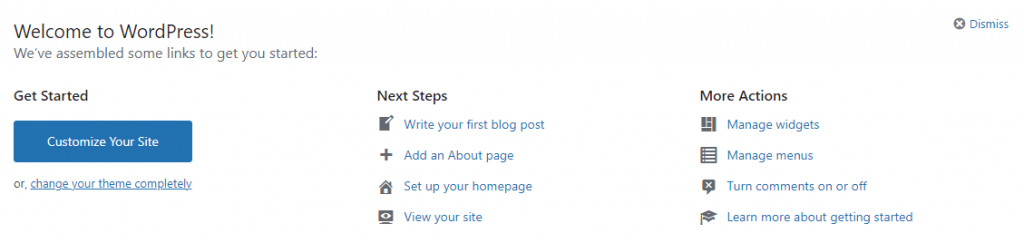
این بخش به شما دسترسی آسان تری به سایر بخش های ورد پرس را ارائه میدهد
در بالا صفحه گوشه سمت راست به دو گزینه ی Help و Screen Options برخورد میکنید
با کلید بر روی Help منوی زیر برای شما باز خواهد شد

این بخش درباره تمام موضوعاتی که ممکنی برای شما سوالاتی را پیش آورد، راهنمایی های لازم را داده است (Overview،Navigationو..)
و با کلیک بر روی screen options منوی زیر برای شما باز خواهد شد

شما با برداشتن هر کدام از تیک های این لیست بخش مربوطه را از صفحه داشبورد حذف خواهید کرد مثلا اگر تیک گزینه آخر (welcome) برداشته شود ،بخش welcome از صفحه داشبورد حذف و با برگرداندن تیک بخش welcome به صفحه اضافه خواهد شد.
در بخش Site Health screen که تصویر آن در زیر آمده است وضعیت وبسایت شما را نشان میدهد
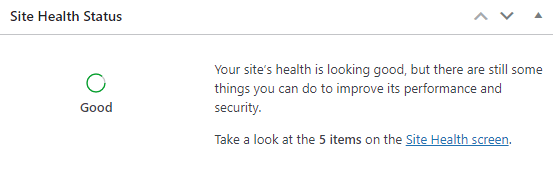
در بخش Quick Draft شما میتوانید ایده هایی را که به ذهنتان میرسد را در آن ذخیره کرده تا بعدا آن ها را پیاده سازی کنید
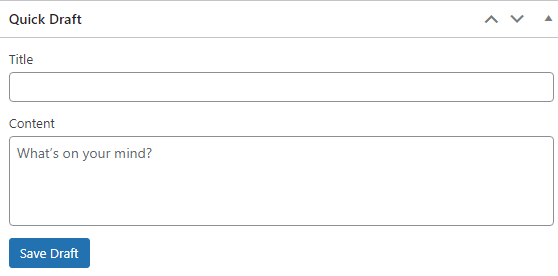
در بخش At a Glance شما میتوانید تعداد Page, postو comment وبسایت خود را دیده و وارد بخش های مربوطه شوید
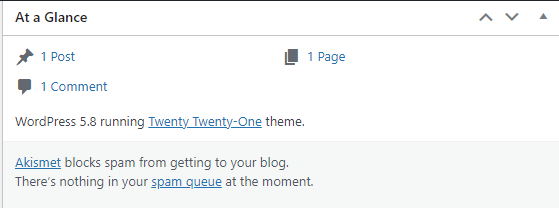
در بخش WordPress Events and News اخبار و حوادث مربوط به وردپرس به شما نمایش داده میشود
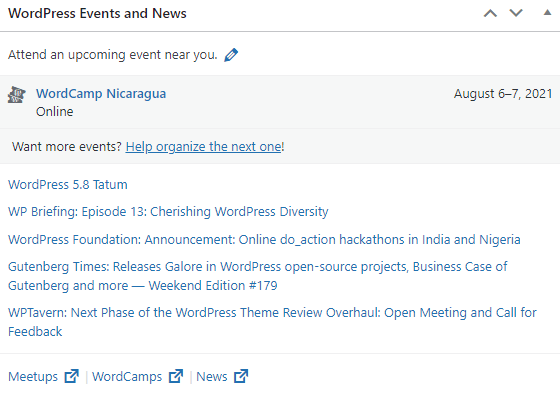
در بخش Activity نیز کامنت های ورودی وبسایت شما نمایش داده میشود
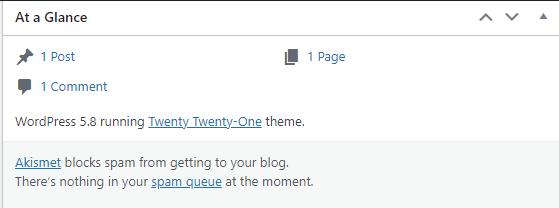
پست های توصیه شده

بهترین افزونههای صفحه ساز وردپرس
12 بهمن, 1401

آموزش بخش Akismet Anti-Spam در WordPress
6 شهریور, 1400
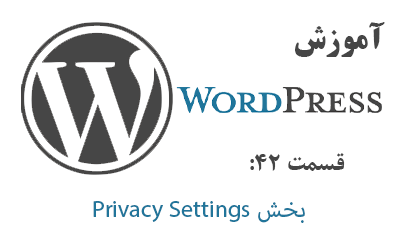
آموزش بخش Privacy Settings در WordPress
6 شهریور, 1400
